教你用 8 招,快速修復 iPhone 黑屏轉圈圈無法開機難題
很多使用者都曾經遇到過iPhone黑屏的情況,正中間出現 iPhone 轉圈圈的圖案(iPhone黑屏轉圈圈);也有碰到過裝置訊號的位置一直轉圈圈的情況,此時任何的點擊和操作都沒反應。發生這種情況很可能是 iOS 系統出現了故障,造成 iPhone黑屏轉圈圈這個問題。事實上,所有的 iOS 裝置都可能隨時發生系統損壞的問題,所以建議平時就要養成備份的好習慣,以防不測。
最簡單且 100% 有效的iPhone系統修復工具,適用於所有人,它能在短時間內修復您的iPhone遇到的任何問題,讓您無慮地使用設備……
在軟體故障方面,你可以找到不少辦法以修復 iPhone 黑屏轉圈圈的問題。我們將在下文中介紹 8 種解決 iPhone 黑屏轉圈圈的方法,其中我們強烈推薦使用專業的iOS 修復工具Tenorshare ReiBoot來解決。經測試證明,它能完美解決 iOS 系統各種故障問題!
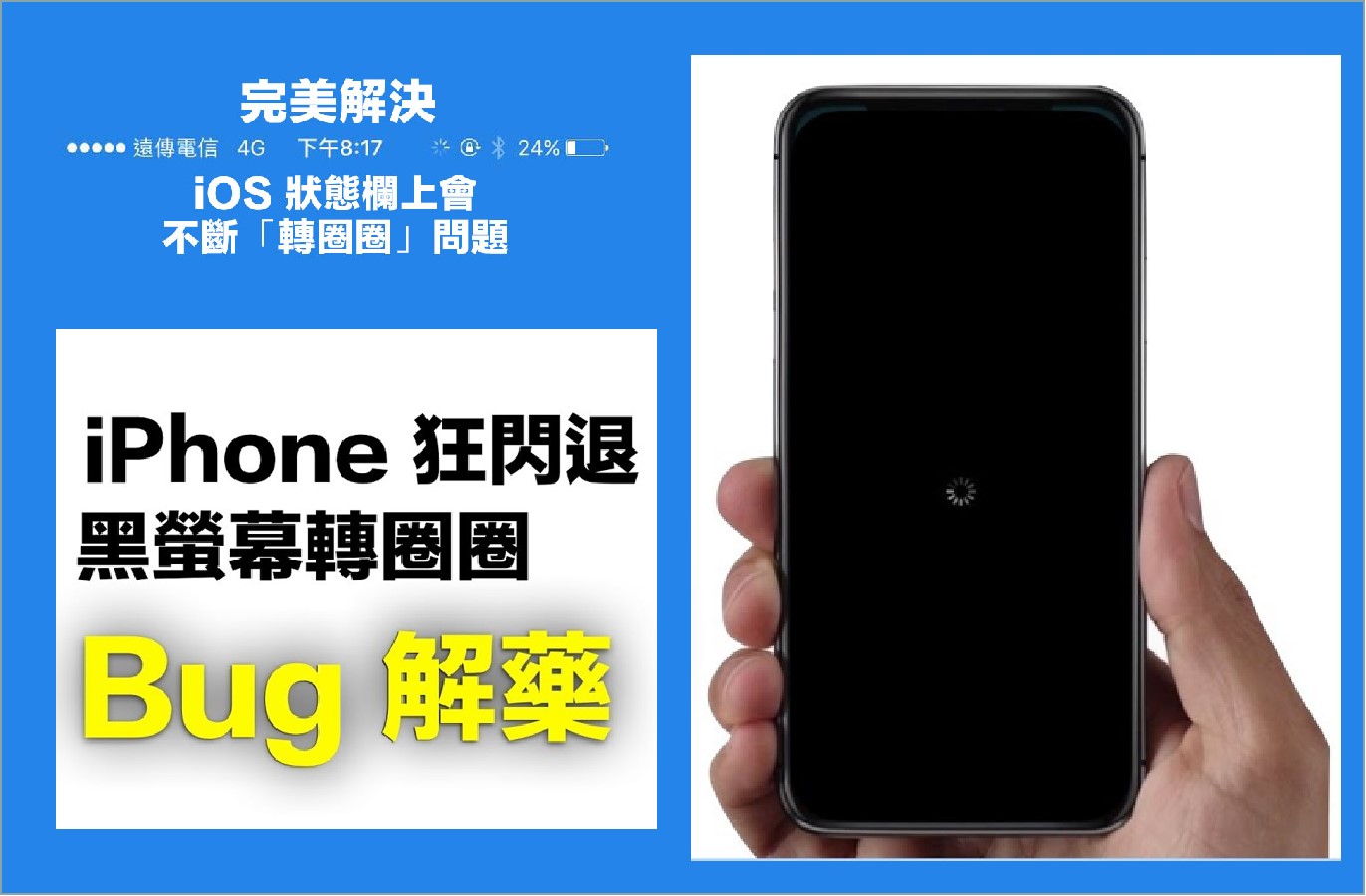
一、iPhone 黑屏轉圈圈的類型及可能原因
1. 左上角 iOS 狀態欄一直轉圈圈
你會時常看到狀態欄的網路服務旁會有轉圈的圖示,這表示 iPhone 正在執行網路程式,或是讀取網路資料的過程。當你看到手機介面沒有反應時,或許只是因為這些指令還沒被執行完畢。你可能會在執行以下情況時,看到相關的 iPhpne 轉圈圖示:
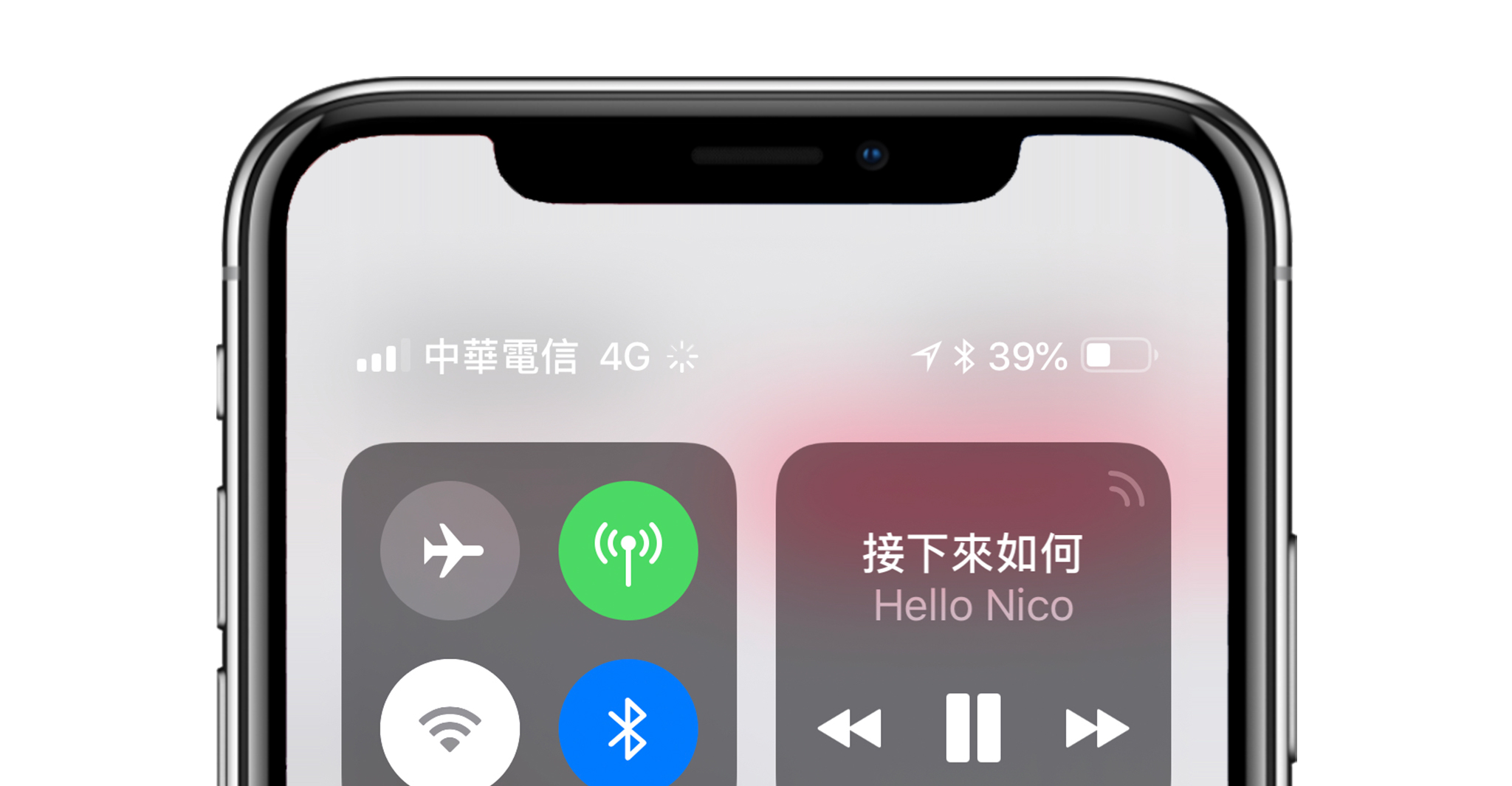
2. iPhone 黑屏轉圈圈
如果你在使用手機的過程中,忽然卡在 iPhone 黑屏,而且中間一直轉圈圈,那這個問題比第一種情況來的更嚴重,因為有很大的可能是手機系統出現故障。主要的原因有:
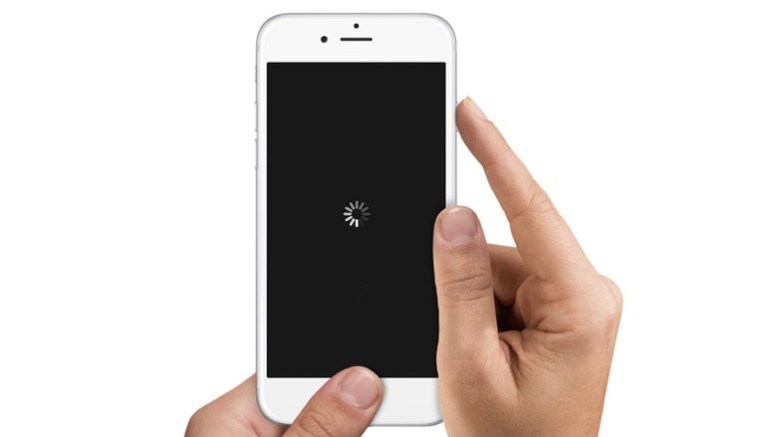
二、iPhone黑屏轉圈圈的 4 種超強解決方案
第 1 招:使用 Tenorshare Reiboot 解決iPhone轉圈圈【最佳解決方案】
無需將手機送修,在家就能使用Tenorshare ReiBoot修復 iPhone黑屏轉圈圈的問題。這款軟體專為解決 iOS 故障問題而設,可以有效解決 iPhone /iPad 黑屏、更新卡住、當機、iPhone轉圈圈等等超過 150 種常見問題,而且保證無資料丟失。
Tenorshare Reiboot 的操作簡單,只需要短短幾分鐘就可以解決你的煩惱,而且支援所有 iOS 裝置與系統,包括最新的 iPhone 15、iPhone 16 系列機型和 iOS 17 及 iOS 18 。最重要的是,透過一款軟體,你就可以擁有以下全部的強大功能:
如何使用Tenorshare ReiBoot解決iPhone轉圈圈的問題?
下載並安裝Tenorshare ReiBoot,並將一直轉圈的 iPhone 連接至電腦。在主介面,點擊「修復 iOS 系統問題」下載的「開始」按鈕。

步驟1:在兩個模式中,建議先選擇「標準修復」,這個模式不會導致資料遺失。直接點擊「標準修復」以繼續動作。

步驟2:軟體會替你選擇對應的固件包,確認無誤後點擊「下載」即可。

步驟3:耐心等待固件包完成下載後,點擊「開始標準修復」以解決問題。

最後,你就會看到成功修復的介面。點擊「完成」就能重新使用 iPhone 了!

第 2 招:強制重啟 iPhone
強制重啟 iPhone 可以關閉所有正在運行的應用程式,也許有辦法一併解決 iPhone黑屏轉圈圈的情況。不同的手機型號會有不同的操作,你可以按照以下方法來執行操作:
第 3 招:通過 iTunes 備份回復 iPhone
如果你曾經在iPhone黑屏轉圈圈之前就使用 iTunes 備份過所有資料,那你也可以使用這個方法來修復iPhone黑屏轉圈圈的問題。
步驟1:將手機連接至電腦,然後啟用 iTunes。
步驟2:手動將手機進入恢復模式,而不同的手機機型會有不同的方式進入恢復模式。
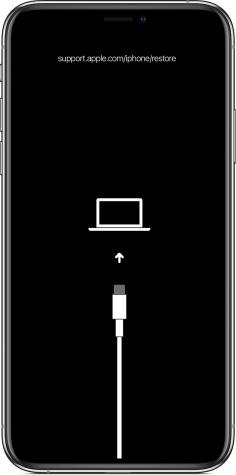
步驟3:電腦的 iTunes 將會彈出提示窗,點擊「回復」並等待操作完成。

第 4 招:把 iOS 裝置恢復為原廠設定
如果你的 iPhone 是出現第一種狀況,也就是左上角狀態欄一直轉圈圈,那你也可以使用這個方法將手機重置。這樣操作手機將被恢復為原廠設定,只能保留部分應用程式的內部資料。
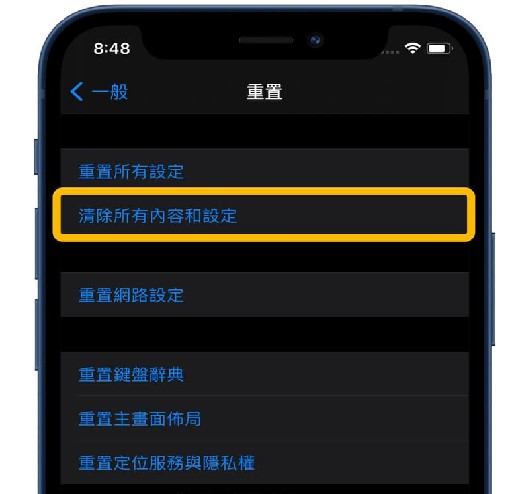
前往手機「設定」>「一般」>「重置」>「重置所有設定」。如果你所遇面對的問題是 iPhone 黑屏轉圈,或重置後仍然遇到異常狀況,那更建議使用 Tenorshare Reiboot 解決。
三、iPhone 黑屏轉圈圈的 4 種常規解決方案
第 5 招:修改地區和系統日期
雖然這個方法聽起來很奇怪,但確實可以解決 iPhone 轉圈圈的問題。要注意的是,這個操作會導致手機內應用程式如相簿、鬧鐘等時間設定發生錯亂。因此非必要的情況下,並不建議使用此方法。
步驟1:前往手機的「設定」>「一般」>「語言與地區」>「地區」。將地區更改為「美國」。
步驟2:返回上一頁,然後點選「日期與時間」,關閉自動設定,並將系統時間日期設為前一天。(如今日是8 月10日,可將系統時間設為8月9日)
第 6 招:關閉在背景運行的所有程式和「背景 App 重新整理」功能
當應用程式和系統不相容時,就會造成很多故障問題。因此,如果你還不確定是哪個應用程式與系統不相容,那你可以先關閉所有在背景運行的程式。依照不同的 iPhone 機型,點擊「Home」鍵兩下,或是向上滑主畫面底部的「白線」,然後再向上滑以關閉所有的 App。
或者,你也可以暫時關閉「背景 App 重新整理」的功能,以查看 iPhone 轉圈圈的問題是否可以被解決。
步驟1:前往手機的「設定」>「一般」>「背景 App 重新整理」。
步驟2:點擊「背景 App 重新整理」以確認功能已關閉。
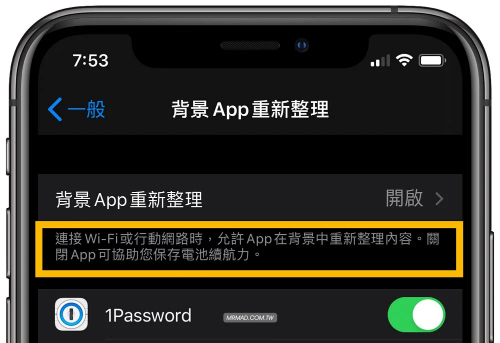
第 7 招:重置網路設定
當你遇到 iPhone 左上角一直轉圈的情況時,多數的問題都與網路資料有關聯。手機可能面對網路連線不穩定,或是應用程式一直嘗試重新抓取資料等等。因此,你可以嘗試重置網路設定來進行問題排除。
前往手機的「設定」>「一般」>「重置」>「重置網路設定」。
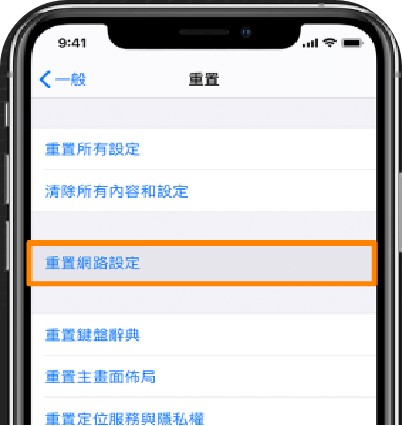
第 8 招:檢查 iPhone 更新並關閉 Siri 功能
我們建議你定期更新 iPhone 作業系統,以免發生應用程式不相容的問題。你可以根據以下步驟以更新 iPhone。
步驟1:前往手機的「設定」>「一般」>「軟體更新」。
步驟2:檢查 iPhone 是否已被更新至最新版本,若不是,點擊「下載並安裝」即可。
另外,Siri 就像是你的私人助理,隨時準備回應你的指令,因此它會定期抓取你的搜尋紀錄。遇到iPhone 黑屏轉圈圈時,你也可以嘗試透過關閉 Siri 功能來解決問題。
步驟1:前往手機的「設定」「Siri 與搜尋」。
步驟2:關閉「按下側邊按鈕來呼叫 Siri」或「按下主畫面按鈕來呼叫 Siri」功能。
總結
綜上所述,不管是左上角狀態欄一直轉圈,還是 iPhone 黑屏轉圈圈,本篇教學所提供的8招可以有效解決以上問題。經實測,Tenorshare ReiBoot 是公認最高效的解決方案,操作簡單的同時又能保證你的資料安全!如果你也不幸遇到 iPhone 轉圈圈的問題,趕快使用 Tenorshare Reiboot 來進行修復吧!絕對不會讓你失望的!







